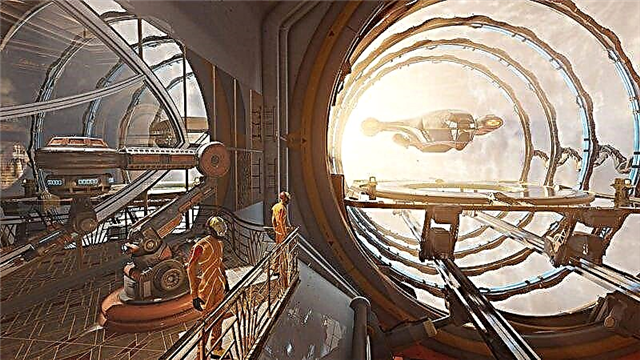«ВКонтакте» әлеуметтік желісіне әр қолданушы әртүрлі медиа файлдарды, соның ішінде әртүрлі бағыттағы қысқартылған бейне тізбегі болып табылатын gif суреттерін жүктей алады.
ВК сыйлықтарын қалай қосуға болады
Сіз VK сайтына ресурстардың шектеулеріне сәйкес (200 МБ-ға дейін) және авторлық құқықтың қол жетімділігіне сәйкес анимациялық суреттердің шексіз санын жүктей аласыз.
ВКонтакте-де сыйлықтарды жүктеу және жою туралы біздің басқа мақалаларымызды оқып шығуды ұсынамыз.
Сондай-ақ оқыңыз:
Сыйлықты ВК-дан қалай жүктеуге болады
Gif VK суреттерін қалай жоюға болады
1-әдіс: бұрын жүктелген GIF қосу
Бұл әдіс ең қарапайым, бірақ кез-келген ВК қолданушысы сайтқа бұрын жүктелген GIF болуын талап етеді. Хабар алмасу жүйесі арқылы сізге жіберілген кескіндер немесе тақырыптық қауымдастықтарда орналасқан суреттер осы мақсаттарға өте ыңғайлы.
- ВК сайтында gif суреті бар параққа өтіңіз.
- Қажетті gif үстіне апарыңыз және жоғарғы оң жақ бұрышта үстіңгі жағымен қосу белгісін нұқыңыз «Құжаттарға қосу».
- Осыдан кейін сіз кескін бөлімге сәтті қосылғандығы туралы хабарлама аласыз «Құжаттар».



2 әдіс: GIF файлдарын құжат түрінде жүктеңіз
Бұл әдіс анимациялық суреттерді ВКонтакте сайтына жүктеудің негізгі әдісі болып табылады, содан кейін кескіндер әлеуметтік медианың барлық түрлерін қолдана отырып таратылады. желі.
- Сайттың негізгі мәзірі арқылы бөлімге өтіңіз «Құжаттар».
- Парақтың жоғарғы жағында түймені табыңыз «Құжатты қосу» және оны нұқыңыз.
- Түймесін басыңыз «Файлды таңдау» жүктеу үшін анимациялық суретті таңдау үшін Windows Explorer пайдаланыңыз.

Сондай-ақ, жүктелген суретті терезе аймағына апаруға болады. «Құжатты жүктеу».
- Gif бөліміне жүктеу процесін күтіңіз «Құжаттар».
- Өрісті қолдана отырып, жүктелген gif суреттің ең қолайлы атауын көрсетіңіз «Аты».
- Қол жетімді төрт санаттың біреуінде суретті анықтау үшін бөлектеуді орнатыңыз.
- Қажет болса, белгілерді сайтта көрсетілген көмекке сәйкес орнатыңыз.
- Түймесін басыңыз Сақтаусурет қосу процесін аяқтау үшін.
- Бұдан кейін gif басқа құжаттар арасында пайда болады, сонымен қатар түрлері бойынша автоматты сұрыптауға түседі.




Жүктеу уақыты Интернетке қосылу жылдамдығына және жүктелген файлдың көлеміне байланысты айтарлықтай өзгеруі мүмкін.





Назар аударыңыз, бүкіл сипатталған процесс тек анимациялық суреттерге ғана емес, сонымен қатар кез-келген басқа құжаттарға да толықтай жарамды.
3-әдіс: GIF жазбасын тіркеу
Алдыңғы әдістерден айырмашылығы, бұл әдіс міндетті емес және бұрын жүктелген gif суреттерін пайдалану процесін білдіреді. Анимациялық суретті қай жерде қолданғыңыз келетініне қарамастан, оны қосу процесі толығымен бірдей болатындығын бірден айта кету керек.
- Жаңа жазба жасау үшін өрісті айналдырыңыз.
- Қолтаңба үстіндегі тінтуір «Көбірек» тізімнен таңдаңыз «Құжат».

Назар аударыңыз, кейбір басқа өрістерде көрінетін жазулар болмауы мүмкін, бірақ олардың орнына тиісті белгішелер болады.
- Ашылған терезеде нұқыңыз «Жаңа файлды жүктеу» екінші әдіс негізінде жаңа gif кескінін қосыңыз.
- Егер сурет бұрын жүктелген болса, оны төмендегі құжаттар тізімінен таңдаңыз, қажет болса, арнайы іздеу өрісін пайдаланыңыз.
- Содан кейін сіз батырманы басу арқылы gif кескінімен жазбаны орналастыруыңыз керек «Жіберу».
- Ұсыныстарды орындағаннан кейін сурет енгізу сәтті жарияланады.

Бұл бөлімдегі жаңа диалог сияқты болуы мүмкін Хабарламалар, және ВК қабырғасында қарапайым жазу.
Сондай-ақ қараңыз: ВК-ға қабырғаға қалай жазбалар қосу





Сізге «ВКонтакте» сыйымдылығын қосу мәселесін шешуге көмектестік деп сенеміз. Барлық жақсы!